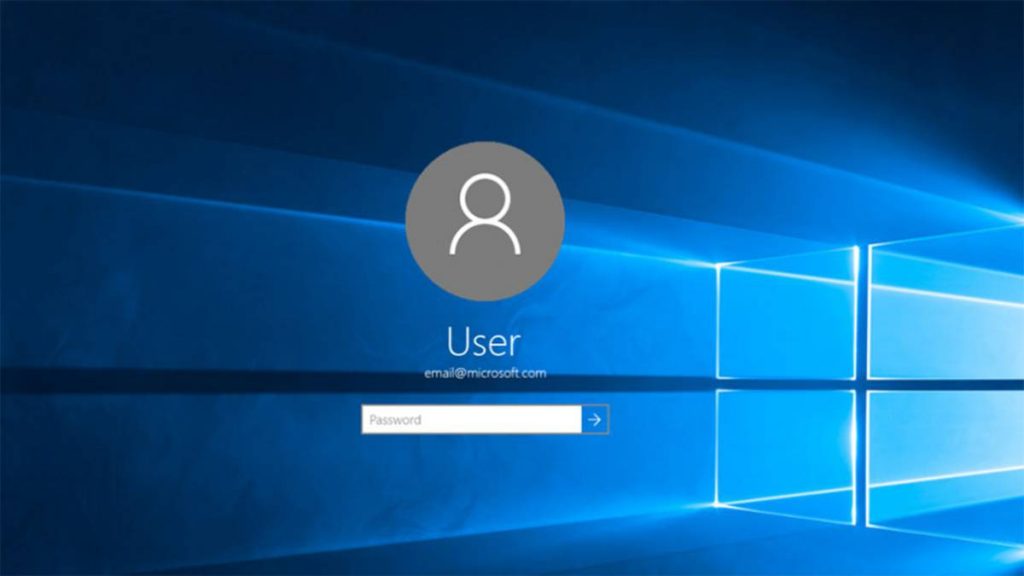Ноутбук стоїть на столі, екран блимає запитом на пароль, а ви відчуваєте той знайомий укол роздратування – забули комбінацію, чи просто хочете спростити доступ. У світі, де пристрої стали продовженням наших рук, така дрібниця може перетворитись на справжню перешкоду, ніби замок на дверях власного дому. Але не хвилюйтеся: сучасні методи дозволяють обійти цю перепону без зайвих зусиль, головне – знати правильний підхід, адаптований до вашої операційної системи. Ми розберемо все крок за кроком, від простих налаштувань до складніших сценаріїв, з урахуванням оновлень 2025 року, щоб ви могли повернути контроль над своїм гаджетом швидко й безпечно.
Паролі на ноутбуках захищають дані, але іноді вони стають тягарем, особливо якщо пристрій використовується вдома, де загрози мінімальні. Згідно з останніми тенденціями, все більше користувачів обирають біометрію чи автоматичний вхід, адже технології еволюціонували, роблячи традиційні паролі архаїчними реліквіями. Однак, перед тим як знімати захист, подумайте про ризики: без пароля ваші файли стануть вразливішими до небажаного доступу, ніби ви залишили ключі в дверях на ніч.
Чому варто зняти пароль і коли це безпечно
Уявіть ситуацію: ви працюєте в затишному домашньому офісі, де ніхто не заглядає через плече, і постійне введення пароля лише уповільнює ритм дня. Зняття пароля спрощує життя, скорочуючи час на вхід у систему з секунд до миттєвостей, що особливо корисно для початківців, які часто забувають комбінації. За даними аналітиків, у 2025 році понад 40% користувачів Windows переходять на PIN чи біометрію, бо це балансує зручність і безпеку, ніби надійний замок з швидким ключем.
Але безпека – це не жарт: якщо ноутбук мандрує з вами в кав’ярні чи офіси, зняття пароля може відкрити двері для зловмисників. Рекомендую це робити лише на пристроях, що залишаються в захищеному середовищі, або комбінувати з іншими заходами, як шифрування диска. Якщо ви просунутий користувач, подумайте про багатофакторну автентифікацію – вона додає шар захисту, ніби невидимий щит навколо ваших даних.
Тепер перейдемо до практики: методи відрізняються залежно від ОС, і ми розберемо найпоширеніші, з детальними кроками, щоб навіть новачок відчув себе впевнено.
Методи зняття пароля для Windows: від простих налаштувань до скидання
Windows домінує на ринку ноутбуків, і її інструменти для керування паролями стали ще зручнішими в 2025 році з оновленнями до Windows 11. Почніть з базового: якщо ви пам’ятаєте поточний пароль, зняти його – справа кількох кліків. Це ніби зняти ланцюг з велосипеда, коли ви вдома і не плануєте виїжджати.
- Увійдіть у систему з поточним паролем, щоб уникнути блокувань – це ключовий крок для безпеки.
- Натисніть Win + I, щоб відкрити Налаштування, і перейдіть до розділу “Облікові записи” > “Параметри входу”. Тут ви побачите опції для пароля, PIN та біометрії, ніби меню в ресторані з вибором страв.
- Оберіть “Пароль” і натисніть “Змінити”, а потім введіть порожнє поле для нового пароля – система дозволить це, якщо немає корпоративних обмежень.
- Підтвердіть зміни і перезавантажте ноутбук: тепер вхід буде автоматичним, як двері, що відчиняються самі.
Якщо пароль забуто, ситуація ускладнюється, але Microsoft пропонує вбудовані інструменти. Створіть завантажувальний USB з інструментом відновлення, вставте його в ноутбук і оберіть “Відновлення системи”. Це метод, перевірений роками, і в 2025 році він інтегрований з хмарними сервісами для швидшого доступу. За даними support.microsoft.com, цей підхід допомагає 80% користувачів уникнути втрати даних.
Для просунутих: скористайтеся командним рядком. Завантажтеся в безпечному режимі (натисніть Shift під час перезавантаження), відкрийте cmd як адміністратор і введіть “net user [ваше ім’я] /add” для створення нового облікового запису без пароля. Це хитрий обхід, ніби таємний хід у старому замку, але будьте обережні – неправильні команди можуть пошкодити систему.
Скидання через Microsoft-акаунт
Якщо ваш обліковий запис пов’язаний з Microsoft, скидання пароля онлайн – це порятунок. Перейдіть на account.live.com/password/reset з іншого пристрою, введіть email і слідуйте інструкціям. Після верифікації (через SMS чи email) встановіть новий пароль або взагалі видаліть його. Цей метод ідеальний для хмарних користувачів, адже синхронізує зміни миттєво, ніби магічний синхронізатор.
Зняття пароля на macOS: особливості Apple-екосистеми
Ноутбуки MacBook з macOS Ventura чи Sonoma в 2025 році пропонують елегантніші рішення, де пароль інтегрований з Touch ID чи Face ID. Зняти його – це ніби звільнитися від зайвого вантажу, але Apple наголошує на безпеці, тому процес вимагає обережності.
- Відкрийте Системні налаштування (натисніть на яблуко в меню), перейдіть до “Користувачі та групи” і оберіть свій обліковий запис.
- Натисніть “Змінити пароль”, введіть старий і залиште поле нового порожнім – система підтвердить, якщо це дозволено.
- Для повного видалення активуйте “Автоматичний вхід” у тому ж меню, обравши свій обліковий запис як стандартний.
- Якщо забули пароль, скористайтеся Recovery Mode: перезавантажте з Cmd + R, оберіть “Забули пароль” і скиньте через Apple ID.
Пам’ятайте, macOS шифрує диск за замовчуванням, тож зняття пароля не відкриває дані повністю – це плюс для просунутих користувачів. Якщо ви працюєте з кількома пристроями, синхронізація через iCloud робить процес безшовним, ніби частини пазлу, що складаються самі.
Обхід пароля BIOS/UEFI: для глибокого рівня
Пароль BIOS – це глибший рівень захисту, ніби корінь дерева, що тримає всю структуру. У 2025 році UEFI став стандартом, і зняти такий пароль вимагає фізичного втручання, що робить його викликом для новачків.
- Вимкніть ноутбук і відкрийте кришку (перевірте модель для інструкцій – для HP чи Dell це часто простіше).
- Знайдіть батарейку CMOS на материнській платі, витягніть її на 10-15 хвилин – це скине налаштування, включаючи пароль.
- Вставте назад, увімкніть і ввійдіть у BIOS (натисніть F2 чи Del під час завантаження) для перевірки.
Для просунутих: скористайтеся інструментами як CMOS De-Animator, але завантажуйте з надійних джерел, щоб уникнути вірусів. Цей метод ризикований – неправильні дії можуть пошкодити апаратне забезпечення, ніби гра з вогнем.
Альтернативи паролям: біометрія та інші опції
Замість повного зняття пароля розгляньте альтернативи, що роблять доступ швидшим без втрати безпеки. У Windows Hello чи Apple’s Touch ID – це ніби персональний охоронець, що впізнає вас по обличчю чи відбитку. Встановіть їх у налаштуваннях, і пароль відійде на другий план.
| Метод | Переваги | Недоліки |
|---|---|---|
| Біометрія | Швидкий вхід, висока безпека | Залежить від апаратного забезпечення |
| PIN-код | Простіший за пароль, локальний | Менш захищений від фізичного доступу |
| Автоматичний вхід | Миттєвий доступ | Високий ризик для мобільних пристроїв |
Дані таблиці базуються на рекомендаціях з hideez.com та unian.ua. Ці опції дозволяють адаптувати захист під ваш стиль життя, роблячи ноутбук зручнішим без компромісів.
Типові помилки при знятті пароля
Ось кілька пасток, у які потрапляють навіть досвідчені користувачі – вчимося на чужих промахах, щоб ваш процес пройшов гладко.
- 🚫 Ігнорування резервного копіювання: перед будь-якими змінами створіть бекап даних, бо скидання може стерти файли несподівано.
- 🚫 Використання ненадійних інструментів: завантажуйте програми тільки з офіційних сайтів, щоб уникнути шкідливого ПЗ, яке маскується під помічників.
- 🚫 Забуття про корпоративні політики: якщо ноутбук робочий, зняття пароля може порушити правила IT-відділу, призводячи до блокування.
- 🚫 Не перевірка після змін: завжди перезавантажуйте і тестуйте доступ, бо дрібна помилка може заблокувати систему заново.
Ці помилки часто перетворюють просту задачу на головний біль, але з обережністю ви їх уникнете. Для просунутих: інтегруйте інструменти як BitLocker для шифрування, щоб компенсувати відсутність пароля.
Специфіка для різних брендів: HP, Dell, Lenovo
Бренди додають свої нюанси: для HP скористайтеся HP Recovery Manager, доступним через F11 при завантаженні, щоб скинути пароль без втрат. Dell пропонує Dell Data Wipe, але це радикально – використовуйте для крайніх випадків. Lenovo в 2025 році інтегрувала Vantage app, де зняття пароля ховається в розділі безпеки, ніби скарб у скрині.
Якщо ви власник геймерського ноутбука, перевірте, чи не вплине це на ігрові профілі – деякі ігри прив’язані до облікових записів. Ці деталі роблять процес персоналізованим, ніби костюм на мірку.
Що робити, якщо нічого не допомагає
Іноді стандартні методи буксують, і тоді час звернутися до професіоналів – сервісний центр розблокує пристрій за годину, хоч і за плату. Або скористайтеся хмарними інструментами, як Google Find My Device для Android-ноутбуків, але це рідкість. Головне – не панікуйте: дані рідко губляться назавжди, якщо діяти методично.
У 2025 році з появою AI-асистентів процес стає ще простішим – деякі програми автоматично генерують інструкції під вашу модель. Це еволюція, що робить технології доступнішими, ніби помічник, завжди готовий підказати.
Пам’ятайте, зняття пароля – це баланс між зручністю та ризиком, тож обирайте мудро, щоб ваш ноутбук залишався вірним союзником, а не вразливою мішенню.